Jste fanouškem rozhraní Gnome Shell, ale toužíte po spojení jeho moderního vzhledu s něčím, co se více blíží Windows? V tom případě by vás mohlo zaujmout rozšíření Dash to Panel. Jedná se o úpravu prostředí Gnome Shell, která jej přetváří do podoby Windows tím, že do vašeho Gnome Shell přidává plnohodnotný panel.
Instalace rozšíření Dash To Panel
Dash to Panel je rozšíření pro Gnome, takže pro jeho využití v Gnome Shell je potřeba jej nejprve nainstalovat. Pro získání tohoto rozšíření je klíčové mít nainstalovanou oficiální aplikaci pro integraci prohlížeče Gnome Shell. Pokud si nejste jisti, jak na to, podívejte se na náš průvodce.
Pro instalaci Dash to Panel klikněte na tento odkaz a dostanete se na stránku s rozšířeními pro Gnome Shell. V případě, že doplněk pro prohlížeč Gnome Shell funguje, najděte posuvník a přepněte jej z pozice „vypnuto“ na „zapnuto“. Tím se Dash to Panel okamžitě stáhne do vašeho Gnome a zobrazí se instalační dialog. Pro povolení instalace rozšíření klikněte na tlačítko „Instalovat“.
Po dokončení instalace by se Dash to Panel měl aktivovat automaticky. Pokud se tak nestane, otevřete režim přehledu Gnome (stiskem klávesy Win) a vyhledejte „Tweaks“.
Poznámka: Pokud nemůžete najít aplikaci Tweaks v nabídce, je možné, že není nainstalována. V takovém případě vyhledejte „gnome-tweak-tool“ nebo „tweaks“ v softwaru Gnome a nainstalujte ji.
Spusťte aplikaci Tweaks a v levém menu vyberte „Rozšíření“. Přejděte níže, vyhledejte „Dash to Panel“ a kliknutím na přepínač vedle něj rozšíření aktivujte.
Konfigurace rozšíření Dash To Panel
Ve výchozím nastavení je Dash to Panel konfigurován poměrně dobře. Nicméně, stále silně využívá ikony aplikací na hlavním panelu a spoléhá na tlačítko „aktivity“, které Gnome používá. Pro uživatele, kteří spěchají, to nemusí představovat problém, ale pokud chcete Gnome změnit na něco tradičnějšího, je vhodné upravit způsob, jakým jsou aplikace na panelu zobrazovány, a přidat nové menu.
Pro změnu nastavení Dash to Panel budete muset spustit aplikaci Tweaks. Najděte ji v Gnome a přejděte do sekce „Rozšíření“.
V sekci „Rozšíření“ v Tweaks vyhledejte Dash to Panel a kliknutím na ikonu ozubeného kolečka zobrazte nabídku nastavení.
Pro dosažení tradičního rozložení panelu klikněte na záložku „Chování“ a vyberte možnost „Oddělit aplikace“. To umožní, aby Dash to Panel zobrazoval názvy programů vedle ikon na panelu. Pokud si nepřejete mít oblíbené ikony na panelu, najděte „Zobrazit oblíbené aplikace“ a přepněte posuvník do polohy vypnuto.
Nakonec vyhledejte možnost „Zobrazit náhledy při umístění kurzoru“ a změňte ji na „vypnuto“.
Přidání nabídky aplikací
Nyní, když jsou základy Dash to Panel nastaveny, je na čase přidat novou nabídku aplikací. Budeme potřebovat tradičnější a spolehlivější tlačítko, než je výchozí tlačítko pro spouštění aplikací Gnome. Existuje mnoho nabídek, ze kterých si můžete vybrat, ale nejvíce konfigurovatelnou z nich je Arc Menu.
Po instalaci Arc Menu zavřete nastavení Dash to Panel a znovu otevřete Tweaks. Na stránce Rozšíření vyhledejte „Nabídka oblouku“ a kliknutím na ikonu ozubeného kola vedle něj otevřete nastavení nabídky.
V nastavení Arc Menu klikněte nejprve na záložku „Chování“ a aktivujte posuvník u „Zakázat roh aktivit“.
Následně přejděte na kartu „Vzhled“. V této sekci klikněte na ikonu ozubeného kolečka pro rozšířená nastavení ikon.
Vyhledejte možnost „Povolit ikonu šipky vedle textu tlačítka“ a deaktivujte ji. Poté vyhledejte nabídku ikon nabídky a změňte rozbalovací nabídku z „Ikona nabídky oblouku“ na „Ikona systému“. Nastavte preferovanou velikost ikony a zavřete nastavení nabídky Arc.
Po zavření nastavení Arc Menu opět otevřete nastavení Dash to Panel v aplikaci Tweak, klikněte na „Chování“ v nastavení Dash to Panel, vyhledejte „Zobrazit ikonu aplikace“ a vypněte ji.
Obnovení výchozího nastavení Gnome
Dash to Panel je skvělé rozšíření, které umožňuje uživatelům proměnit Gnome Shell na zcela odlišné desktopové prostředí. To je atraktivní zejména pro ty, kteří nejsou spokojeni s výchozím nastavením. Pokud však zjistíte, že používání tohoto panelu není pro vás ideální, postupujte podle těchto kroků pro rychlý návrat k původnímu nastavení.
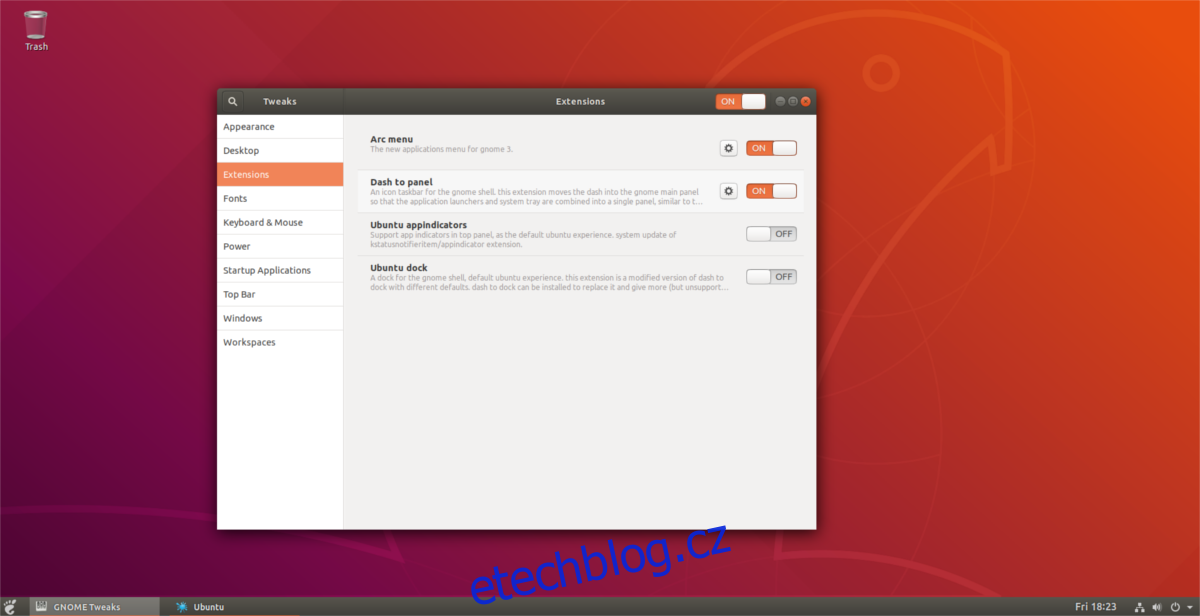
Nejprve spusťte aplikaci Tweaks. V aplikaci Tweaks přejděte do sekce „Rozšíření“. V sekci „Rozšíření“ vyhledejte nabídku Arc Menu a přepněte posuvník z polohy „Zapnuto“ na „Vypnuto“. Tím se nabídka Arc Menu okamžitě deaktivuje a zmizí z panelu.
Vyhledejte Dash to Panel a změňte „Zapnuto“ na „Vypnuto“, abyste jej také deaktivovali. Deaktivací obou těchto rozšíření se Gnome Shell vrátí do podoby, kterou měl před úpravou.
Pro návrat k upravené ploše obě rozšíření opět aktivujte. Pokud chcete rozšíření kompletně odstranit, přejděte na stránku Rozšíření Gnome a klikněte na červené tlačítko X vedle nabídky Arc Menu a Dash to Panel.